Ak pravidelne používate internet, stačí chrániť počítač pred útokmi narušiteľov a vírusov. Ak to chcete urobiť, môžete nainštalovať spoľahlivý antivírus alebo správne nakonfigurovať vstavaný softvér "Windows".
Preto je dôležité vedieť, ako zapnúť 7 a v prípade potreby vypnúť.
Slovo firewall je vypožičané z nemeckého jazyka a znamená "stenu, ktorá bráni šíreniu ohňa". Ďalším názvom brány firewall je firewall alebo firewall.
Na základe týchto mien rozumiete, že brána firewall slúži na ochranu vášho počítača pred neoprávnenými činnosťami hackermi a škodlivými softvér, Aj brána firewall môže zabrániť úniku informácií z počítača, preto sa neodporúča ignorovať.
Väčšina používateľov je spravidla spokojná so zabudovaným firewallom, pretože spoľahlivo chráni počítač. Samozrejme, môžete nainštalovať výkonnejšiu bránu firewall, ale v takomto prípade je potrebné si uvedomiť, že takéto programy "veľa" rAM a je potrebné ich nastaviť správne.
Ako povolím bránu firewall?
Takže máte vo svojom počítači zabudovanú bránu firewall systému Windows 7. Ako ju povolím? V skutočnosti je to veľmi jednoduché.
Otvorte ponuku "Štart" a prejdite na položku "Ovládací panel". Ak chcete, aby to bolo pohodlnejšie, v pravom hornom rohu vyberte zobrazenie "Malé ikony". Teraz nájdete sekciu "Brána firewall systému Windows" a otvorte ju.

V ľavej ponuke sa zobrazí príslušná položka, na ktorej kliknete, môžete zapnúť alebo Tu sú dve možnosti:
- Môžete spustiť bránu firewall pre svoju domácu sieť, ale zvyčajne nemáte, aj keď nemáte inú antivírusovú ochranu.
- Povolenie brány firewall pre verejné siete.
Pamätajte si, že ak používate antivírus, napríklad "Avast" alebo Kaspersky, musíte zabudovať zabudovanú bránu firewall tak, aby to nebolo v konflikte s tou, ktorú ste nainštalovali. Informácie o tom, ako vypnúť bránu firewall systému Windows 7, si prečítajte ďalej.
Zakázanie brány firewall
Viete, ako spustiť bránu firewall, takže pri jej odpojení by nemali byť žiadne ťažkosti, pretože budete musieť vykonať rovnaké akcie, ale v opačnom poradí.
Prejdite do ponuky "Štart", opäť otvorte "Ovládací panel" a vyberte oddiel brány firewall. Teraz kliknite na "Zapnúť alebo vypnúť bránu firewall" a skontrolujte príslušnú funkciu. V tomto prípade môžete vypnúť napríklad iba bránu firewall pre verejnú sieť. Pamätajte však, že deaktivácia brány firewall môže viesť k vážnym problémom, pretože počítač sa stane zraniteľným pred útokmi vírusov a votrelcov.
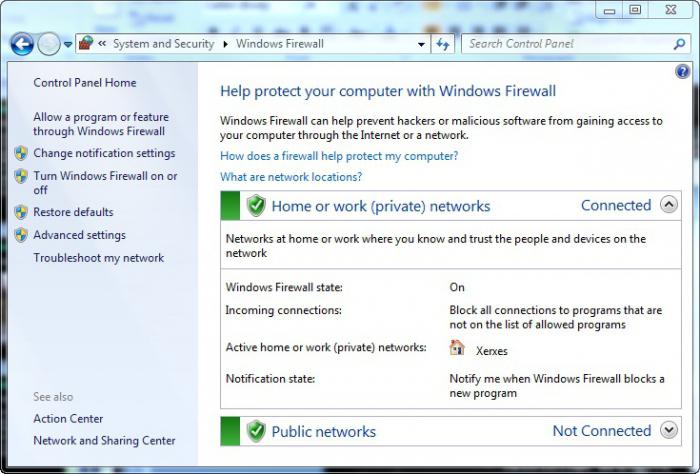
Teraz viete, ako vypnúť bránu firewall systému Windows 7, ale musíte ju zakázať aj v službách.
Zakázať bránu firewall v ponuke "Služby"
Vďaka vyššie uvedenej metóde zakážete iba samotný program, ale služba brány firewall naďalej funguje, takže musí byť tiež deaktivovaná.
Otvorte položku "Ovládací panel" a potom "Správa". Teraz prejdite do sekcie "Služby". Tu nájdite položku "Windows Firewall", v otvorenom okne nastavte typ spustenia do režimu "Disabled" a potom kliknite na tlačidlo "Stop".
Môžete to uľahčiť. V ponuke Štart je vyhľadávací riadok. Napíšte slovo "služby" a postupujte podľa krokov popísaných vyššie.
Aby ste sa uistili, že služba firewall je skutočne deaktivovaná, otvorte sekciu "System Configuration" (Konfigurácia systému) a skontrolujte, či je tam brána firewall. Ak je v zozname, zrušte začiarknutie.
Výnimky brány firewall systému Windows 7
Niekedy brána firewall blokuje programy, ktoré potrebujete. Ak tomu chcete zabrániť, musíte ich pridať do "Výnimky".
Prejdite do časti "Brána firewall systému Windows" a povoľte ju kliknutím na príslušnú položku v ľavej ponuke. Na rozdiel od tých, pre ktoré chcete urobiť výnimku, začiarknite políčko.

Teraz brána firewall ignoruje označené programy a môžete ich ľahko používať. Nezabudnite, že ak ste ich stiahli z pochybných zdrojov, táto funkcia sa neodporúča. Ako zapnúť bránu firewall v systéme Windows 7, viete, a tak ju aktivujte.
Ak potrebujete otvoriť port
Existujú situácie (napríklad hry), keď to potrebujete pre Windows 7 Firewall.
Prejdite na položku "Ovládací panel" a otvorte sekciu brány firewall. V ponuke vľavo vyberte možnosť Rozšírené nastavenia. Mali by ste mať samostatné okno, kde musíte vybrať "Pravidlá pre prichádzajúce pripojenia". V pravom menu kliknite na položku Nový predpis. Vyberte možnosť "Pre port" a špecifikujte protokol vhodný pre váš prípad. Do príslušného poľa zadajte číslo portu. Ak je niekoľko z nich, potom sú predpísané pomlčkou.
![]()
Ak chcete skontrolovať, či je port otvorený alebo nie, môžete prejsť na stránku, kde môžete urobiť. Existuje mnoho takýchto služieb na internete. Nájdite ich pomôže Google alebo Yandex.
Brána firewall sa nespustí. Riešenie problému
Ak sa brána firewall systému Windows 7 nezapne, existuje niekoľko spôsobov, ako tento problém vyriešiť. Môžete napríklad vložiť konkrétny súbor do programu Poznámkový blok a potom dokument uložiť a zavolať na Repair.bat. V tomto prípade musíte zadať typ súboru "Všetky súbory". Potom spustite tento dokument ako správca. Môžete to urobiť kliknutím na PCM a výberom príslušnej položky.
Prípadne prejdite na webovú lokalitu spoločnosti Microsoft. Zvoľte jazyk, ktorý vám vyhovuje, a prejdite na časť "Podpora". Použite vyhľadávacie pole na stránke, kde môžete zadať otázku, o ktorú máte záujem.
Tu nájdete súbor, ktorý musíte vložiť do programu Poznámkový blok, a ďalšie možnosti riešenia problému s firewallom. Niekedy, aby sa spustil firewall, stačí skenovať antivírusový program a odstrániť škodlivé súbory.
Takže už viete, ako otvoriť bránu firewall systému Windows 7. Nezabudnite dodržiavať všetky odporúčania týkajúce sa používania brány firewall:
- Ak je váš počítač už dosť starý, použite vstavaný firewall, pretože výkonnejšie firewally spotrebúvajú veľa systémových zdrojov.
- Keď máte antivírus, ktorý má vlastný firewall, musí byť zabudovaný zabudovaný tak, aby nebol v konflikte.
- Nepripájajte k výnimkám programy, ktoré ste stiahli z diskutabilných stránok, pretože by to mohlo poškodiť systém.
- V prípade domácej siete nemožno bránu firewall zapnúť, ale pre verejné siete je potrebná aktivácia, pretože z vášho počítača môže dôjsť k úniku informácií alebo môže do systému vniknúť vírus.
- Veľa informácií o odstraňovaní problémov s firewallom nájdete na jeho "natívnom" webovej lokalite spoločnosti Microsoft.
záver
Keď viete, ako zapnúť bránu firewall v systéme Windows 7, môžete znížiť riziko nepríjemných situácií na minimum. Samozrejme, že je žiaduce inštalovať spoľahlivejšiu antivírusovú ochranu na vašom počítači, ale aj zabudovaná brána firewall môže chrániť vás pred stratou dôležitých údajov alebo útokmi hackermi.

Pamätajte si: bránu firewall úplne neaktivujte, ak niektorý program s ním nefunguje. Je lepšie pochopiť, možno obsahuje vírus. Alebo sa pokúste zistiť, aký je problém. Ale v každom prípade je deaktivácia firewallu veľmi nežiaduca.
Brána firewall systému Windows sleduje prístup aplikácie do siete. Preto je prvoradým prvkom systémovej bezpečnosti. Štandardne je povolené, ale z rôznych dôvodov môže byť zakázané. Tieto príčiny môžu byť tak zlyhaním systému, ako aj cieleným firewallom zastaveným používateľom. Ale po dlhú dobu bez ochrany počítač nemôže zostať. Preto, ak ste nenainštalovali firewall namiesto analógové, aktuálny problematiku reštartu. Pozrime sa, ako to urobiť v systéme Windows 7.
Postup pri povolení brány firewall závisí priamo na tom, čo spôsobilo vypnutie prvku OS a spôsob jeho zastavenia.
Metóda 1: Ikona zásobníka
Najjednoduchší spôsob, ako začleniť vstavaný firewall systému Windows, kedy štandardná verzia ho - ikona Use Support Center v systémovej lište.
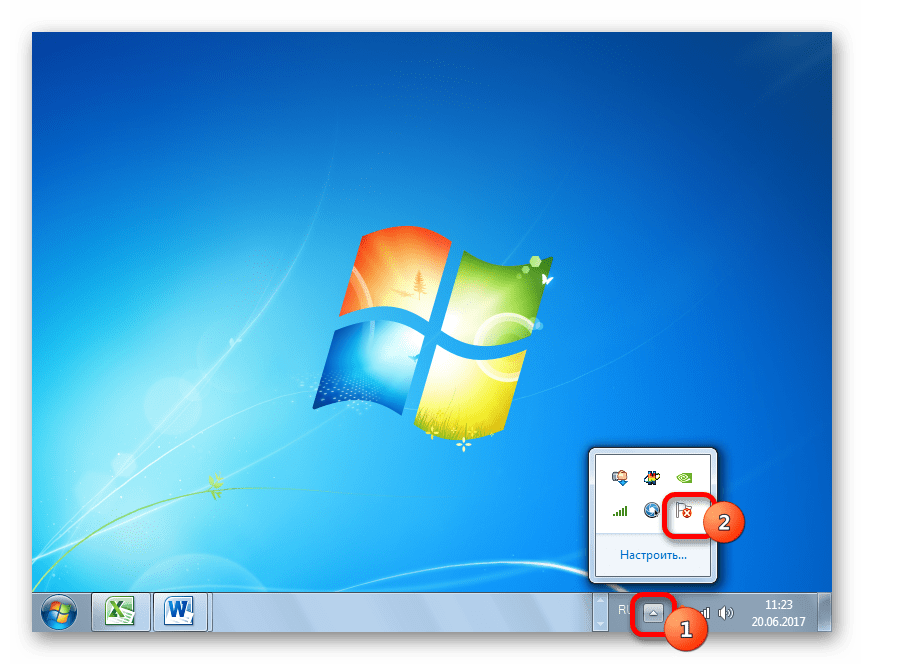

Po vykonaní tohto postupu sa ochrana začne.
Metóda 2: Centrum podpory
Môžete tiež povoliť bránu firewall tým, že navštívite Centrum podpory priamo cez ikonu zásobníka.

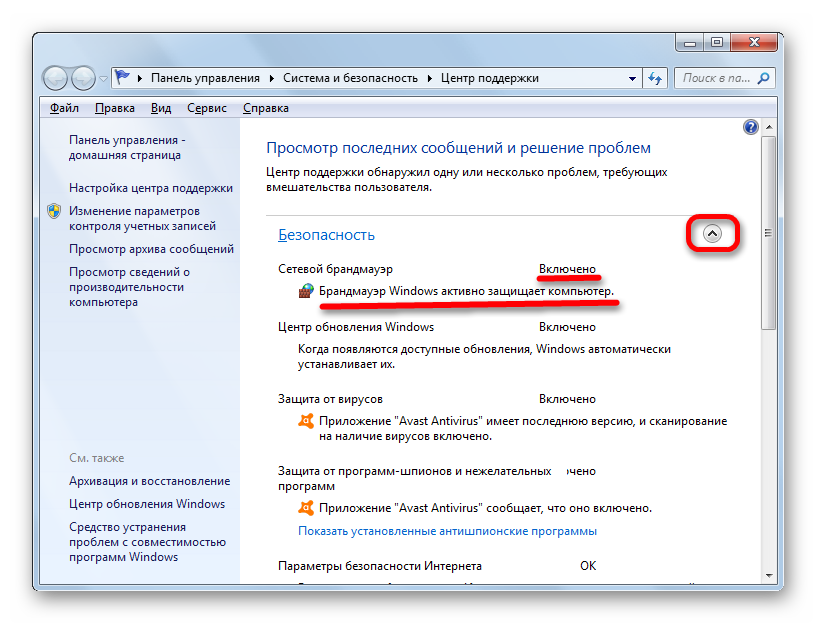
Metóda 3: Podčasť ovládacieho panela
Firewall sa dá znova spustiť v podsekcii ovládacieho panela, ktorý sa venuje jeho nastaveniam.
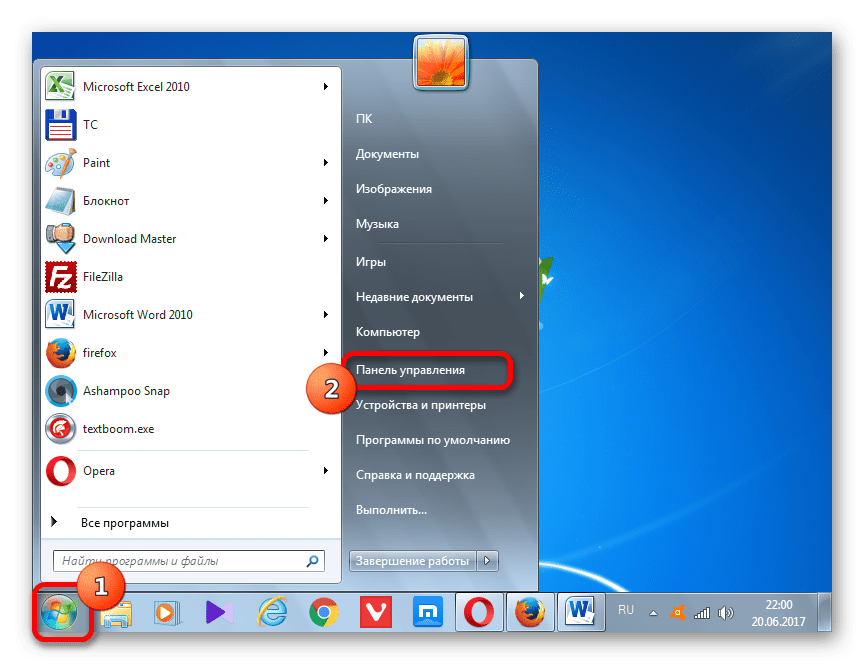

Metóda 4: Povolenie služby
Reštartovať firewall môže tiež pomôcť aktiváciu príslušnej služby v prípade, že obranca off bolo spôsobené jeho úmyselným alebo núdzového zastavenia.


Ak je v poli "Typ spustenia" je možnosťou "Disabled", potom sa táto záležitosť ešte komplikuje. Ako vidíte, v tomto prípade chýba aj nápis na zaradenie do ľavej časti okna.
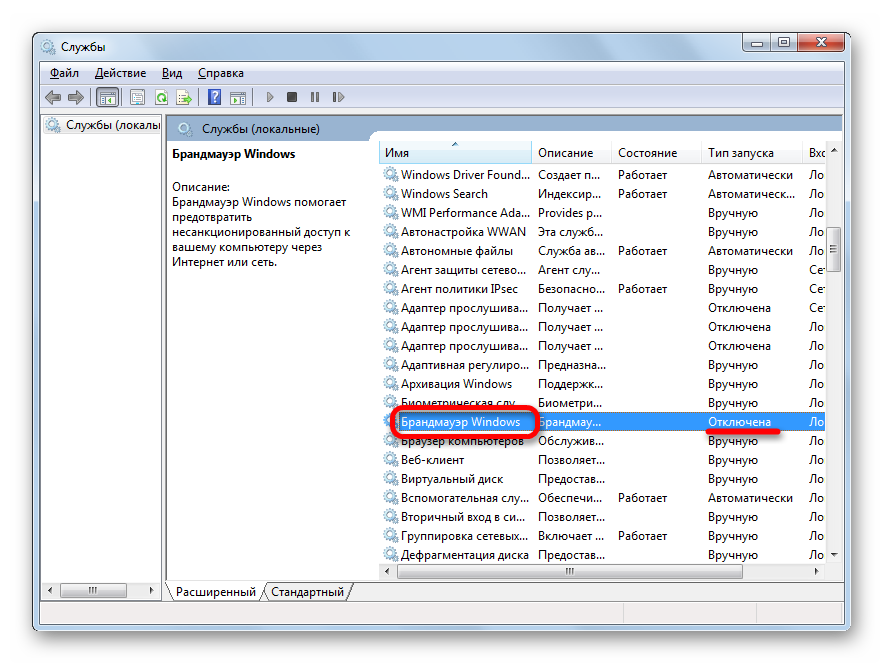


Metóda 5: Konfigurácia systému
Zastavená služba "Brána firewall systému Windows" Môžete tiež začať pomocou nástroja na konfiguráciu systému, ak bol predtým vypnutý.


Ako vidíte, existuje niekoľko spôsobov, ako zapnúť firewall v počítači so systémom operačný systém Windos 7. Samozrejme, môžete použiť niektorý z nich, ale odporúča sa, ak je ochrana zastávka nastala nie z dôvodu podujatí v Správca služieb, alebo v konfiguračnom okne, aj naďalej používať iné metódy patrí najmä pozri Nastavenie brány firewall v ovládacom paneli.
Ja osobne som čelil potrebe opraviť Firewall nie preto, že fanúšik
Windows alebo jej bezpečnostný systém.
Potreboval som prístup k nastaveniam a
výnimky Brána firewall, pretože kvôli nemu nemôžem film zapnúť
jeho televízor Samsung Smart TV prostredníctvom technológie Samsung DLNA.
Ako sa ukázalo neskôr, firewall mi nedovolil filmovať
notebook, bežiaci v televízii, kvôli uzamknutiu programu Samsung AllShare.
Je to ako strážca stojaca pri vchode do vášho bytu a nikoho nikoho nestojí, ani tak
vašich priateľov.
Takže som našiel niekoľko riešení problému na internete, pretože ako vždy, nie všetci pristupujú k riešeniu, ktoré pomohlo "mnohým".
Preto vám predkladám niekoľko možný riešenie
problémy s firewallom, firewall, 0xC0000034 kód chyby, 0x6d9 kód chyby služby "Windows Firewall» dokončený kvôli vnútornej chybe Prístup bol odmietnutý .., udalosť ID 7024, kvalifikačné 49152, 0x8080000000000000, kód chyby 80070424, (0x5), 8007042c kód atď .:
1)
Možnosť 1 automatické riešenie problému z Microsoft - FixIT
.
Samotná spoločnosť Microsoft Corporation sa rozhodla zastavte vývoj tejto používateľskej podpory , Avšak riešenie existujúcich problémov, ktoré zanechali na internete. Jeden taký rozhodnutie Našiel som len problém s spustením brány Windows Firewall:
Pozornosť sa vyzýva k a, ktorý sa rozhodne pre spustenie nejaký problém, ak to môže samozrejme. Budete mať k dispozícii 2 možnosti (po súhlase s podmienkami licenčnej zmluvy spoločnosti Microsoft):
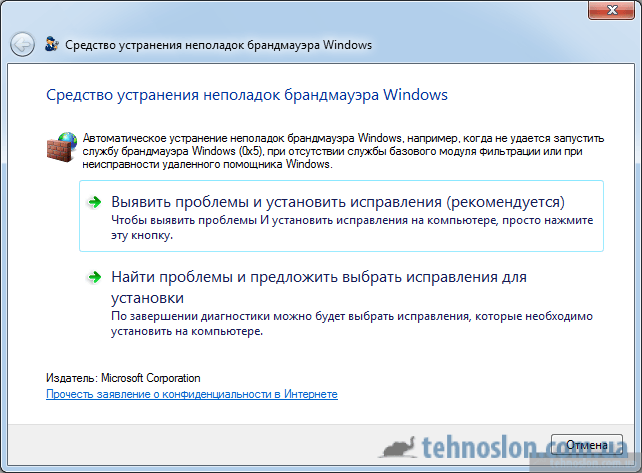
— Identifikujte problémy a opravte opravy - 1 kliknutím myšou vyriešite problém
— Nájdite problémy a odporúčame vám vyberať opravy pre inštaláciu - Diagnostiku problémov v počítači a navrhnutie riešenia problémov skôr, než si ich vyberiete.
Naneštastie, bolo to toto rozhodnutie, ktoré mi pomohlo , ale nakoniec som ju použil po testovaní riešení, ktoré pomohli ostatným používateľom. Preto vás upozorňujem na ďalšie možnosti riešenia problému spustením brány firewall:

3) Možnosť číslo 3 s vlastným opravným registrom.
Podľa fóra Microsoft Technet , problém s firewallom ( vrátane chybového kódu 0x6d9) sa veľmi často objavuje na systémoch Windows Vista, Windows 7 (x64-bit).
V operačnom systéme Windows poskytli vývojári vstavaný nástroj, ktorý je navrhnutý tak, aby chránil systém pred vniknutím a vplyvom škodlivého softvéru na počítač. firewall je štandardný analóg antivírusový softvér, Mnohí odporúčajú súčasne používať obidve možnosti na zvýšenie úrovne ochrany osobného počítača. Často však táto služba bráni práci mnohých iných programov alebo hier. V takýchto prípadoch používatelia zakážu bránu firewall. V tomto článku sa dozviete, ako povoliť bránu firewall v systéme Windows 7, 8 a 10.
Je štartovací postup odlišný v závislosti od verzie softvéru
Bez ohľadu na to, akú verziu operačnej miestnosti systémy Windows používate, postup zahrnutia zahŕňa rovnaké kroky. S vydaním nových generácií OS sa vývojári pokúsili zlepšiť funkčnosť služby, ale rozhranie vizuálneho riadenia, príkazy a metódy sa nezmenili. Pokyny popísané v článku vám umožnia použiť nové XP pre každý operačný systém.
Možné spôsoby
Firewall môžete spustiť pomocou jednej z nasledujúcich metód:
- Ovládací panel.
- Príkazový riadok.
- Spustenie služby pomocou príkazu " beh».
- Centrum podpory.
Pozrime sa na každý variant vo forme pokynov krok za krokom.
Ovládací panel
Aktivovanie bezpečnostného nástroja cez Ovládací panel, použite naše odporúčania:
Aby sa bežiaci firewall nezlúčil s určitými programami, môžete ich pridať do zoznamu výnimiek. Môžete to urobiť nasledovne:

Ak použijete možnosť Ovládacie panely nezapadáte, potom prejdite na ďalšiu inštrukciu.
Použitie príkazového riadku
Ak chcete použiť túto metódu, musíte spustiť Príkazový riadok v mene správcu:

Po tom, Príkazový riadok, v ktorom musíte zadať nasledujúci text: netsh advfirewall nastaviť stav allprofiles

Po týchto akciách sa služba spustí. Prejdite do ponuky so zapnutým firewallom pomocou príkazu " firewall.cpl"V programe" beh". Systém otvorí okno opísané v prvej metóde.
Ďalšia jednoduchá metóda
K dispozícii je tiež nástroj nazvaný " beh". Zvážte postupnosť akcií:

Centrum pre sieť a zdieľanie
Ďalšou možnosťou je dostať sa do menu správy firewallu:
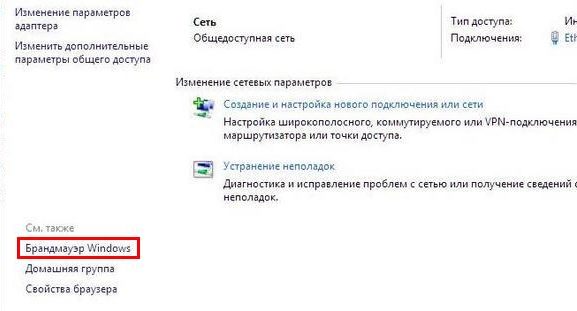
Možné problémy s uvedením do prevádzky
Ak ste nemohli aktivovať službu ochrany, ale predtým ste ju uspeli, skontrolujte možné riešenia problémy:
- Skúste zakázať antivírus tretej strany. Problém možno spočíva v konflikte softvéru.
- Skontrolujte systém ohľadne vírusov. Škodlivý softvér môže zablokovať prevádzku systémových nástrojov.
- Reštartujte počítač a skúste reštartovať službu.
- Ak sa služba nespustí a zobrazí chybu, musíte skopírovať kód a zobraziť informácie v podpornej službe na oficiálnej stránke (https://support.microsoft.com).
- Možno budete musieť spustiť súvisiace služby, bez ktorých firewall nie je možné pomocou kódu chyby 0x8007042c:
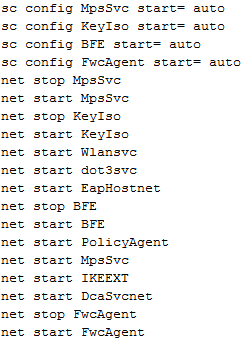
Ak stále nemôžete spustiť službu Brána firewall systému Windows akýmkoľvek spôsobom, obráťte sa na Centrum technickej podpory spoločnosti Microsoft na adrese https://answers.microsoft.com/en-us. V tejto sekcii budete môcť nájsť odpovede od ostatných používateľov operačného systému, ktorí už tento problém vyriešili.
